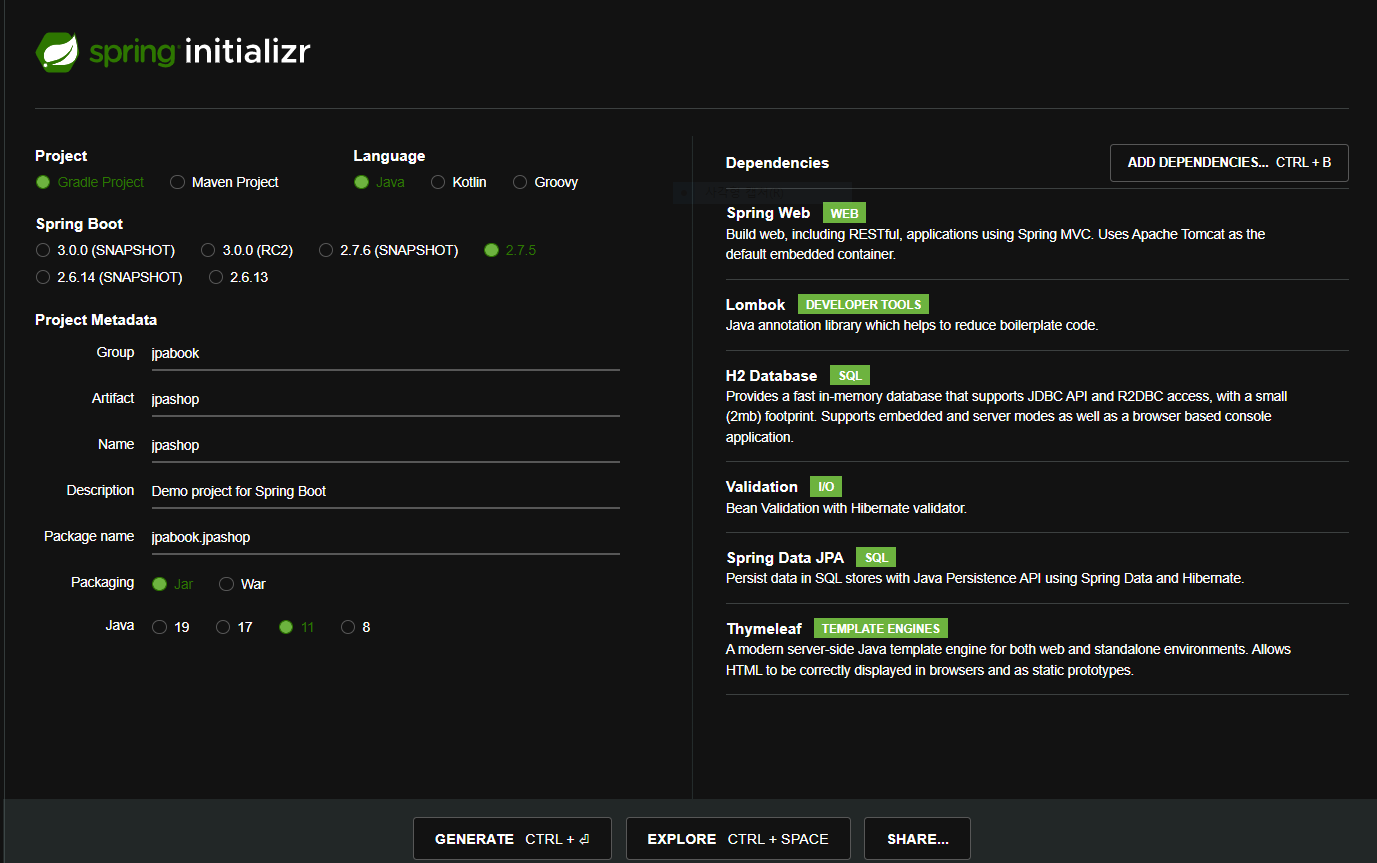현재 인프런 선생님의 스프링강의를 수강중이다!
야생형 코스(실전 부딪히며 모르는 부분 기본개념편에서 다시 들으며 진행)로 듣는 중이며,
스프링 입문 -> 기본편 (원래 여기까지 듣고 실전으로 넘어가도 야생형 실전경험 후 다시 나머지 기본 개념편강의들 듣기) -> http 요청 강의 -> mvc패턴 1 까지 완강했습니다.
-> 현재 학습 강의 : 실전! 스프링 부트와 JPA 활용1을 현재 시작하면서 프로젝트 진행을 작성해보려고 한다.
프로젝트 설정
스프링부트 프로젝트 생성시 설정
1. 스프링 프로젝트 생성 페이지로 이동 -> 설정하기
- 언어 : 본인이 프로젝트에서 사용할 언어설정 -> java
- 프로젝트 : maven, gradle 중 설정하면되는데, 최근은 gradle을 많이 사용함 -> gradle
- springBoot 버전 : Snapshot / M1,M2가 안적혀있는 버전 (안정화 버전)
- 그룹, 아티팩트 : 개인 프로젝트여서 자유 -> groupId: jpabook , artifactId: jpashop
- Dependencies 사용 기능: 어떤 라이브러리를 사용하여(의존하여) 이 프로젝트를 만들지 설정 추가 하면된다.
-> Spring Web, Spring Data JPA, H2 Database, Lombok, validation 설정
2. 생성완료 : GENERATE 버튼 클릭
3. 다운받은 파일을 압축 풀고, 해당 파일의 build 파일을 오른쪽 클릭하여 intelliJ로 열어준다.
4. 생성한 프로젝트 설정
1) IntelliJ Gradle 대신에 자바 직접 실행하도록 설정
seting( 맥북은 Preferences) 누른 후 -> Gradle 검색 -> 설정변경
- Build and run using: Gradle IntelliJ IDEA
- Run tests using: Gradle IntelliJ IDEA -> apply
자바로 바로 실행해서 실행속도가 더 빠르다.
2) 롬복 적용
Prefrences plugin lombok 검색 실행 (재시작)
- seting 누른 후 -> Annotation Processors 검색
- Enable annotation processing 체크 -> apply
5. 설정 잘되었는지 테스트 하기
-
main > java > 메인메소드 실행
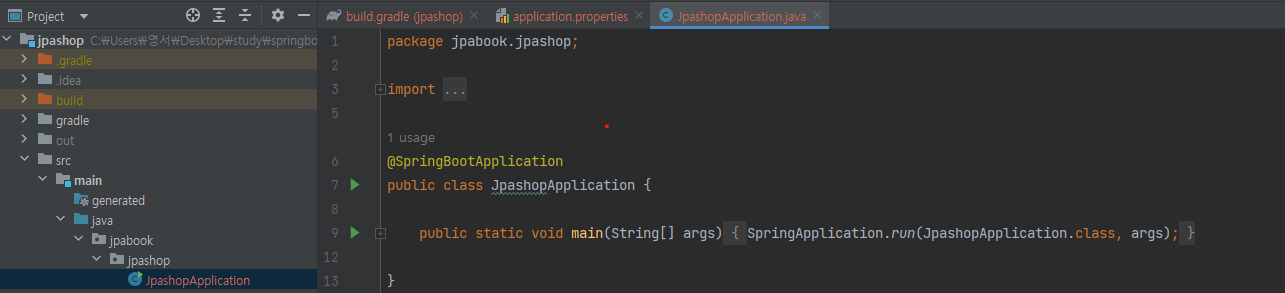
-
아래 에러메시지가 화면에 출력되면 성공
Whitelabel Error Page
This application has no explicit mapping for /error, so you are seeing this as a fallback.Wed Nov 23 14:13:25 KST 2022
There was an unexpected error (type=Not Found, status=404).